Tento článek řeší instalaci aplikací pomocí vestavěného instalátoru služby Webhosting NoLimit a NoLimit Extra, případně u služby WMS.
Webhosting LowCost instalátor aplikací neobsahuje.
V tomto článku se dočtete:
- K čemu slouží instalátor aplikací
- Jak aplikaci nainstalovat / odinstalovat
- Jak řešit běžné chyby při instalaci
- Často kladené dotazy
Instalátor aplikací
Přes instalátor aplikací můžete na webhosting snadno a rychle nainstalovat jednu či více populárních PHP aplikací.
Instalátor provádí jen jednorázovou počáteční instalaci. Veškerá další správa, údržba a aktualizace aplikace je plně na zákazníkovi. Za správnou funkčnost aplikací neneseme odpovědnost.
Aktuální nabídku aplikací, včetně jejich verzí, najdete v nabídce instalátoru (viz kapitola Instalace aplikace). Jiné aplikace instalujte ručně podle manuálu výrobce.
Instalátor aplikací vytváří vlastní složky na FTP v adresáři www/domains/domena.tld, kde domena.tld je konkrétní doména, na kterou instalátor instalaci provádí. Dále zakládá vlastní databáze s náhodně vygenerovanými názvy.
Pomocí instalátoru můžete na jeden webhosting nainstalovat maximálně 30 aplikací.
Instalace aplikace
Než začnete instalovat, ujistěte se, že:
- doména či subdoména, na kterou instalujete, má v DNS nastavené a propsané záznamy na daný webhosting,
- složka na FTP, do které chcete instalovat v adresáři www/domains/(cíl instalace) je prázdná, nebo neexistuje,
- v adresáři www máte soubor .htaccess s našimi pravidly.
Pro instalaci aplikace nejprve vstupte do nabídky instalátoru podle následujícího postupu:
- Přihlaste se do svého účtu v zákaznickém centru.
- Zvolte záložku Hostingové služby Webhosting nebo WMS.
- Otevřete detail webhostingu, na který chcete instalovat.
- V levém menu zvolte Instalátor aplikací.
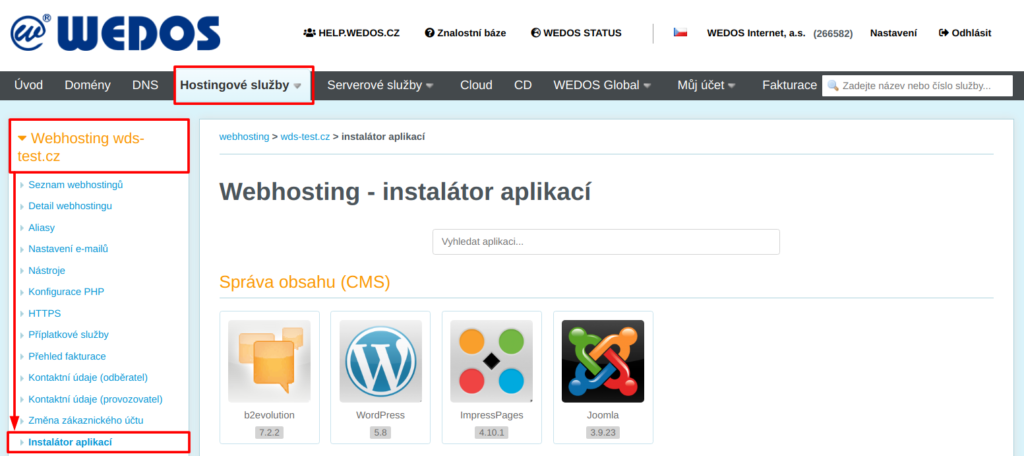
V nabídce instalátoru najdete všechny podporované aplikace, včetně nejvyšší verze, kterou můžete přes instalátor instalovat. U některých aplikací můžete instalovat i nižší verze.
Pro pokračování v instalaci vyberte z nabídky aplikaci, kterou chcete instalovat.
Detail aplikace
Po výběru aplikace přijdete na stránku s detailem, kde najdete především seznam dostupných verzí a požadavků aplikace na verzi PHP a povolené funkce. Dále zde najdete odkazy na web, dokumentaci, či podporu aplikace.
Jak zjistím verzi PHP na Webhostingu?
V levém menu zvolte Konfigurace PHP. V případě potřeby zde můžete verzi PHP změnit. Změna může trvat až 30 minut. Více informací najdete v článku Webhosting – Konfigurace PHP.
Jak zjistím povolené funkce PHP?
Fuknce, které požadují aplikace v instalátoru, jsou u každého hostingu v základním nastavení povolené.
Pro pokračování v instalaci zvolte verzi aplikace a klikněte na tlačítko Instalovat.
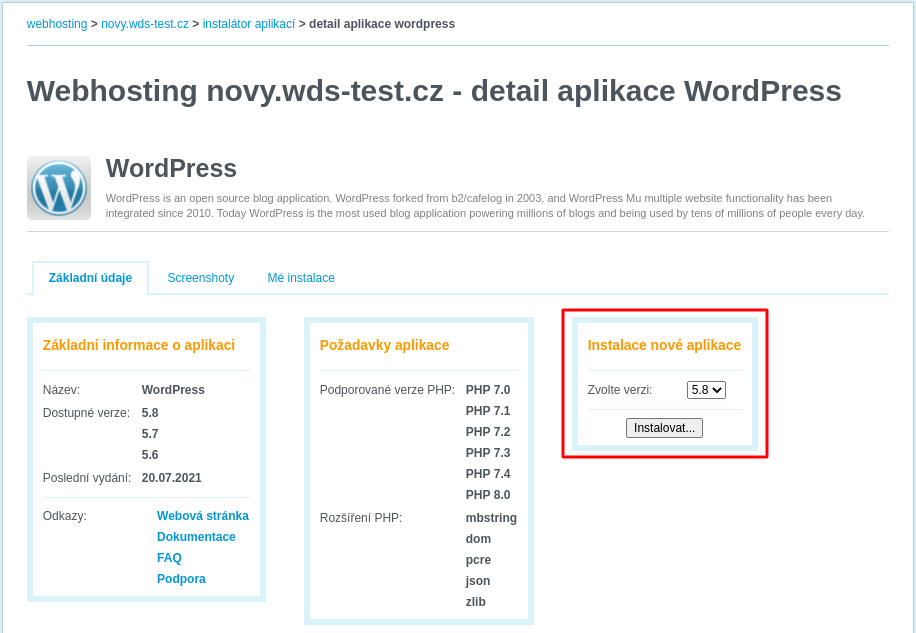
1. Základní informace
V tomto kroku zvolte cíl instalace:
- Zvolte instalaci přes protokol http, nebo https.
- Zadejte subdoménu, na kterou chcete aplikaci instalovat (volitelné).
- Vyberte název nebo alias webhostingu, kam chcete aplikaci instalovat.
- Zadejte další cestu pro instalaci aplikace (volitelné).
- Klikněte na tlačítko Pokračovat.
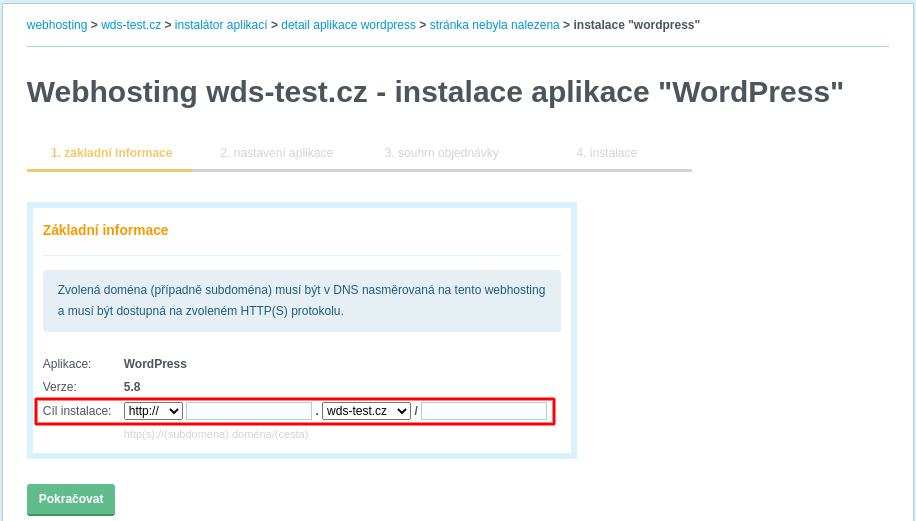
Mám instalovat přes http, nebo https?
Doporučujeme instalovat přes protokol http. Ujistěte se, že po dobu instalace máte obnovený výchozí soubor .htaccess. Po instalaci můžete obnovit původní .htaccess ze zálohy, kterou systém při obnovení automaticky vytvoří.
2. Nastavení aplikace
Vyplňte požadovaná nastavení a klikněte na tlačítko Pokračovat.
Přístupové údaje do aplikace uložte na bezpečné místo. Jejich obnovení se řídí pravidly aplikace, v zákaznické administraci je po úspěšné instalaci už nenajdete.
3. Souhrn objednávky
V tomto kroku zkontrolujte cíl instalace a nastavení. Nejpozději v tomto kroku Vás instalátor upozorní na případné chyby.
V případě chyby v nastavení (předchozím kroku), jej můžete změnit kliknutím na odkaz Nastavení v tabulce.
V případě chyby v cíli instalace (prvním kroku) zahajte instalaci znova.
4. Instalace
V tomto kroku můžete sledovat průběh instalace. Systém zde potom zobrazí informaci o jejím úspěšném dokončení.
Instalátor pro danou aplikaci vytvoří databázi. Během instalace obdržíte e-mail o zřízení databáze, který můžete archivovat, nebo smazat.
Jak aplikaci odisntalovat?
Postupujte podle článku Webhosting – Odinstalování aplikace.
Běžné chyby
Nejčastějšími příčinami selhání instalátoru aplikací jsou:
- Doména nesměruje na webhosting
- Existující aplikace
- Chyby v souboru .htaccess
- Staré soubory v cílové složce
- Nepodporovaná verze PHP
Doména nesměruje na hosting
Problém: Objevuje se chybová hláška: Zvolená doména (příp. suboména) nesměruje v DNS na tento webhosting.
Příčina: Doména není nasměrovaná na webhosting, nasměrování se v DNS ještě nepropsalo (z důvodu nedávné změny DNS záznamů, nebo serverů), nebo je směrování na webhosting skryté reverzním proxy serverem (WEDOS Global, CloudFlare a podobné služby).
Řešení: Zjistěte, kde má Vaše doména DNS záznamy. Pokud jsou u nás, změňte je podle návodu DNS – Záznamy domény, nebo Domény – Nasměrování DNS na služby. Vyčkejte na propsání DNS záznamů (zpravidla trvá 1 – 2 hodiny) a opakujte instalaci.
Používá-li Vaše doména WEDOS Global nebo jinou reverzní proxy službu, dočasně nasměrujte DNS domény (nebo konkrétní subdomény) na webhosting přímo. Pokud si s tímto nevíte rady, kontaktujte zákaznickou podporu.
Existující aplikace
Problém: Objevuje se chybová hláška Níže uvedená objednávka instalace má stejný cíl instalace, jako jste zadali do formuláře.
Příčina: Aplikace nelze přeinstalovávat přímo, pro instalaci jedné musíte nejdřív odstranit předchozí aplikaci ve stejném cíli.
Řešení: Než budete pokračovat v instalaci, ujistěte se, že instalujete do správného adresáře a nepřepisujete instalaci aplikace, kterou chcete zachovat. Pro přeinstalaci existující aplikace pak postupujte takto:
- Ve varování klikněte na tlačítko Odinstalovat aplikaci a pokračovat v nové objednávce.
- Přes FTP klient (například webFTP) se připojte k hostingu.
- Na FTP ve složce www/domains smažte složku s předchozí verzí instalace.
- Pokračujte v nové instalaci.
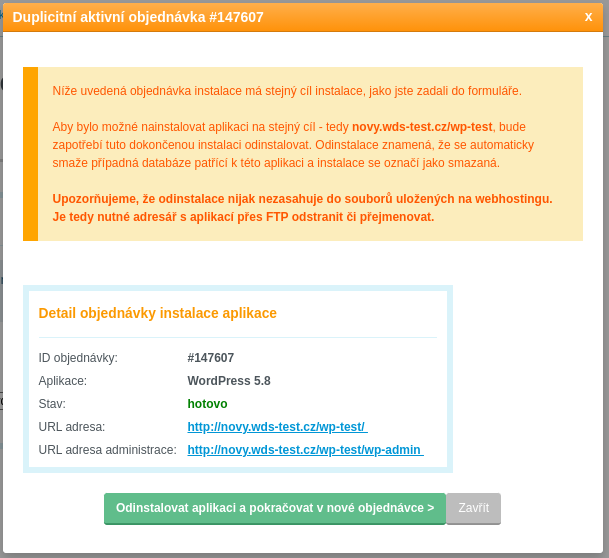
Chyby v souboru .htaccess
Problém: Ve třetím kroku se objevuje chybová hláška: Zadaný cíl instalace není dostupný přes HTTP(S) protokol. Pravděpodobně nepoužíváte náš výchozí .htaccess.
Příčina: Tato chyba může mít dvě hlavní příčiny: soubor .htaccess ve složce www buď nesměruje požadavky podle očekávané (výchozí) adresářové struktury webhostingu, nebo obsahuje kód pro vynucení HTTPS, které může instalaci komplikovat.
Řešení: V zákaznické administraci obnovte výchozí soubor .htaccess a proveďte instalaci znova přes protokol http.
V případě potřeby po dokončení instalace smažte ve složce www obnovený soubor .htaccess a přejmenujte jeho poslední zálohu na .htaccess.
Staré soubory v cílové složce
Problém: Ve třetím kroku objeví chybová hláška: Cílový adresář /www/domains/domena.tld není prázdný.
Příčina: Po odinstalaci aplikace v administraci jste pravděpodobně zapomněli smazat i soubory na FTP, nebo mazání zabránila chyba na FTP.
Řešení: Přes FTP klient (například webFTP) se připojte k hostingu. Na FTP ve složce www/domains smažte složku, do které chcete instalovat a opakujte instalaci.
Pokud složku s původní instalací smazat nelze, opravte práva souborů a zkuste to znova. Pokud problémy přetrvají, aktivujte dočasný přístup pro podporu a kontaktujte nás.
Nepodporovaná verze PHP
Problém: V prvním kroku svítí chybová hláška: Aplikaci nelze nainstalovat, jelikož konfigurace nesplňuje tyto požadavky: …
Příčina: Na webhostingu máte nastavenou příliš starou (nebo příliš novou) verzi PHP.
Řešení: Upravte v zákaznické administraci konfiguraci PHP. Vyčkejte 30 minut na propsání nové verze a nainstalujte požadovanou aplikaci.
Po úspěšné instalaci můžete verzi PHP opět zvýšit, pokud to samotná aplikace podporuje.
Často kladené dotazy
Otázka: Můžu na jeden hosting nainstalovat více aplikací?
Odpověď: Ano, dokud je instalujete na různá místa (domény, subdomény, složky).
Otázka: Můžu v aplikaci používat pluginy?
Odpověď: Ano, po instalaci můžete aplikace rozšiřovat pluginy. Berte při tom ale v potaz výkon webhostingu. Velké množství pluginů s vysokými požadavky na výkon může vést k Chybě 503.
Otázka: Potřebuji jinou verzi aplikace, než je v instalátoru. Jak mám postupovat?
Odpověď: Tuto verzi musíte nainstalovat ručně, podle návodu výrobce nebo distributora aplikace.
Otázka: Co když nefunguje instalace přes https, ale já potřebuji, aby aplikace byla přes https přístupná?
Odpověď: Nainstalujte aplikaci přes http a https v aplikaci nastavte až po instalaci. Postupujte podle návodu Webhosting – Nastavení HTTPS na webu.